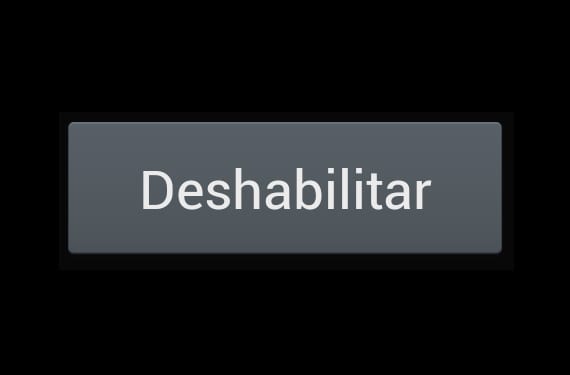
Birçok durumda fabrikada yüklenen uygulamalar cep telefonlarımızda bize pek faydası olmuyor, hatta daha da kötüsü, bize faydası olmuyor ve aynı zamanda RAM, pil gibi değerli kaynaklarımızı da tüketiyorlar. Bu uygulamalar genellikle 'bloatware' dediğimiz uygulamalardır. Bildiğimiz gibi bu uygulamalar, Google Play Store'dan yüklediğimiz diğer uygulamalar gibi kaldırılamaz. Burada size sistem uygulamalarını kaldırmayı değil devre dışı bırakmayı öğreteceğiz.
Android işletim sisteminin dördüncü sürümünden (Ice Cream Sandwich) beri bize uygulamaları devre dışı bırakma yeteneği, telefonun dahili deposundaki değerli alanımızı kurtarmamıza izin vermeyecek, ancak pil veya RAM belleği tüketmemesini sağlayacak bir seçenek.
Önceki yazılarımızda tam tersi süreci görmüştük: Sistem Uygulamaları Yükleyicisi (ROOT) kullanılarak sisteme ayrılmış bölüme uygulamalar nasıl yüklenir. Bu sefer root erişim izinlerine ihtiyacımız olmayacak.

Sistem tercihleri ve çalışan uygulamalar
Uygulamayı devre dışı bırakmak için şu adrese başvurmamız gerekir: 'Sistem ayarları' ve orada 'Uygulama Yöneticisi'ni arayın. Yönetici'de 'İndirilen' uygulamalara ve yana kaydırarak 'Çalışan' uygulamalara ve tüm uygulamaların listesine erişebiliriz.
'Yürütmede' bölümü aşağıdakiler için çok yararlı olabilir: hangi uygulamaları devre dışı bırakmamız gerektiğini bulun. Burada çalışan ve kapatabileceğimiz uygulamalar gösterilir (her ne kadar tüm işlemler veya tüm yürütme seviyeleri görünmese de). Burada işimize yaramayacak bir şey görürsek onunla devam edebiliriz.

Tüm uygulamalar ve devre dışı bırakma seçeneği
Devre dışı bırakmaya devam ediyoruz 'Tümü' bölümünden. Bulduktan sonra seçiyoruz ve açılan yeni ekranda üstteki 'Devre Dışı Bırak' butonuna basıyoruz. Aynı düğme artık 'Etkinleştir' yazısını taşıyacak ve süreci tersine çevirmemize yardımcı olacak.
İhtiyacımız olan tüm sistem uygulamalarıyla aynı işlemi gerçekleştiriyoruz ve bitirdikten sonra sistemi yeniden başlatmak çok uygun olacaktır. Prosedür tamamlandı. Artık telefonumuz biraz daha fazla hafıza Ve pil biraz daha uzun süre dayanabilir.
Daha fazla bilgi - Sistem Uygulamaları Yükleyicisi (ROOT) kullanılarak sistem için ayrılmış bölüme uygulamalar nasıl yüklenir)
